Bu yaxınlarda Windows 11-dan Windows 10-ə yüksəltmisiniz? gözəl. Bəzi kiçik kosmetik dəyişikliklər və UI təkmilləşdirmələri ilə eyni köhnə ƏS-ə xoş gəlmisiniz. Ümid edirik ki, təcrübəniz hamar olacaqdır. İndi buradasınız, gəlin sizə bu barədə danışaq Windows 11-dən nə gözləmək olar Kompüteri işləmək/oynamaq üçün istifadə etməzdən əvvəl diqqət etməli olduğunuz şeylər - heç bir xüsusi qaydada.
Windows 11 yoxlama siyahısı
Biz tapşırıqlar panelini və istəsəniz onu necə sol küncə qaytara biləcəyinizi, Windows 11 ilə gələn mövzuları və divar kağızlarını, yeni hava və xəbər vidcetlərinin qurulması və ya söndürülməsini və daha çox şeyləri müzakirə edəcəyik.
gəlin başlayaq.
1. Windows 11 üçün divar kağızları və mövzular
Windows standart divar kağızları heç vaxt kifayət qədər yaxşı deyil. Bəzi istifadəçilər onları sevir, lakin əksər istifadəçilər üçün onlar mah. Xoşbəxtlikdən, internetdə divar kağızları və örtük paketlərini tapa və yükləyə biləcəyiniz çoxlu personajlarımız var. Bütün bu resurslardan istifadə etmək pulsuzdur.
- pixabay - Pulsuz fon divar kağızları tapmaq üçün
- Canva - Öz fonlarınızı dizayn etmək
- Dəri Paketləri - Star Trek, Windows 11 və s. kimi yüksək keyfiyyətli mövzu əsaslı dəri paketlərini tapmaq üçün.
Bu işə başlamaq üçün kifayət olmalıdır.
2. Tapşırıqlar panelini sola uyğunlaşdırın
MacOS-un bir hissəsi çıxarıldıqda, Windows indi ortada tapşırıq paneli var. Əyləncəli deyil? Onu aid olduğu yerə köçürün. Biz izah edən ətraflı bələdçimiz var Tapşırıqlar panelini sola necə hizalamaq olar , Windows 10 Başlat menyusunu əldə edin və Windows 11-də tam ekran Başlat menyusunu aktivləşdirin. Addımları izləmək asandır və bir neçə dəqiqədən çox vaxtınızı almamalıdır.
3. Vidcetləri quraşdırın və ya söndürün
Windows 11 vidjetləri təqdim etdi və ya desək, onları yenidən təqdim etdi. Uzun müddət əvvəl, uzaq, uzaq bir qalaktikada Microsoft Windows 7-də qadcetlər təklif edirdi. Onlar da populyar olmayana qədər məşhur idilər.
Windows 11 tapşırıq çubuğundakı xüsusi vidjet düyməsi ilə köhnə günlərə yenidən baxır. Bir dəfə klikləyin və başqaları arasında hava, səhmlər, xəbərlər, fotoşəkillər, e-poçt və görüləcək işlər siyahılarına baxa bilərsiniz. Deməyə ehtiyac yoxdur ki, üçüncü tərəf proqramları hələ dəstəklənmir, lakin Microsoft bunu vəd edir.
Xəbərlərə və havaya gəlincə, belədir Fərdiləşdirmək asandır MSN saytında. Siz Widgets panelinin özündən fərdi vidjetləri aktivləşdirə və ya söndürə bilərsiniz.
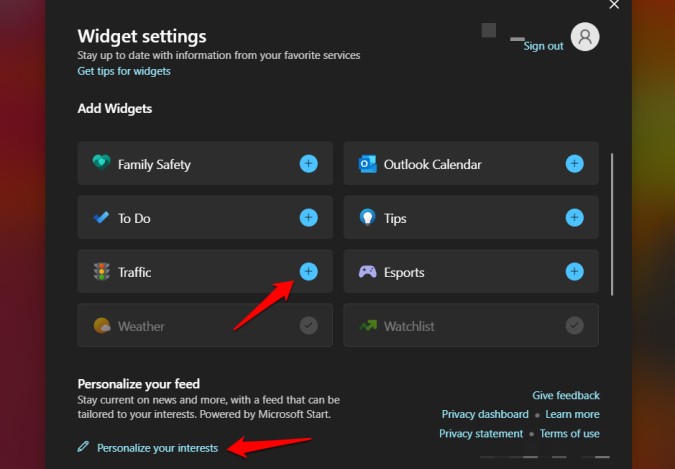
Və alətləri tamamilə söndürmək üçün gedin Parametrlər (Windows düyməsi + I) > Fərdiləşdirmə > Tapşırıq paneli və açarı dəyişdirin Alətlər .
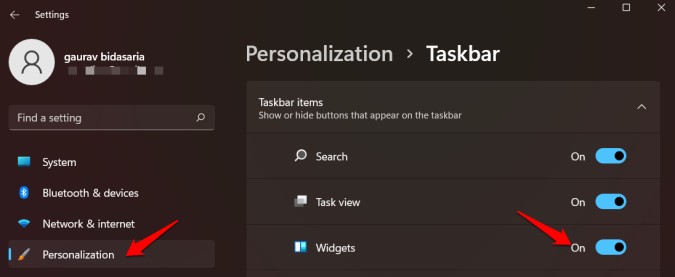
4. Tapşırıqlar panelində Micirosoft Teams Chat-ı deaktiv edin
Microsoft Teams video zəng və konfrans, həmçinin söhbət və layihənin idarə edilməsi üçün yaxşı proqramdır. Ancaq hamı bundan istifadə etmir. Bəzi insanlar Zoom və Google Meet-in təklif etdiyi sadəlik və istifadə rahatlığını bəyənirlər. Təəssüf ki, Meet's Chat defolt olaraq aktivdir və hər zaman fonda işləyir. Xoşbəxtlikdən, edə bilərsiniz Parametrlərdə söhbəti söndürün .
5. İş mərkəzinin qurulması
Fəaliyyət Mərkəzi Windows 11 ilə bir qədər yenidən işlənib. Az-çox, yenə də eynidir. İndi daha yığcamdır və işə salındıqda ekranda daha az yer tutur. Fəaliyyət Mərkəzini aça bilərsiniz (Windows düyməsi + A) və işarəni vurun Parametrlər və ya keçin Windows Parametrləri (Windows düyməsi + I) > Sistem > Bildirişlər .
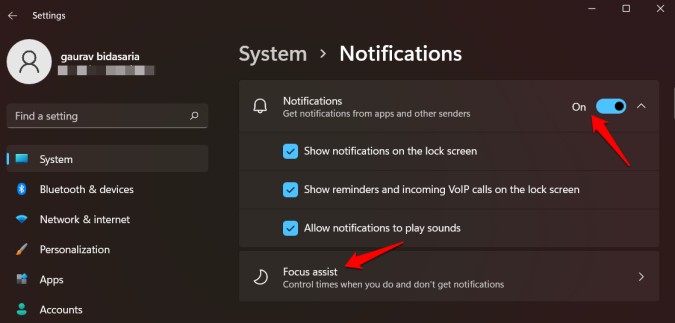
Bildirişləri qəbul edib-etməmək istədiyinizi və əgər varsa, hansı proqramlardan seçin. Siz həmçinin burada Focus Assist-i quraşdıra bilərsiniz ki, bu da iş saatlarınızı təyin etdiyiniz prioritetlər siyahısını yaratmağa kömək edəcək. Bu müddət ərzində Windows prioritetlər siyahısında ağ siyahıya salınmış proqramlardan yeni bildirişləri qəbul etmək üçün sizə bildiriş verməyəcək.
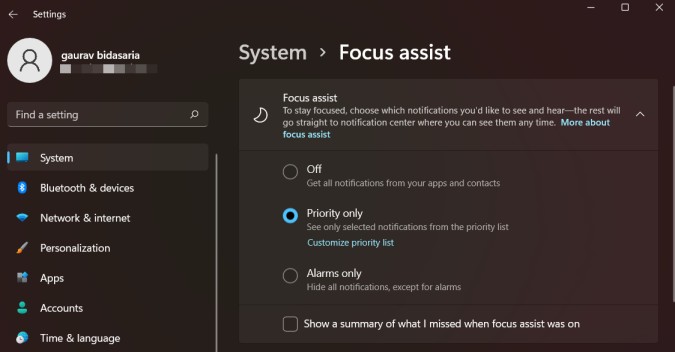
Seçmək üçün üç seçim var.
- Deaktiv – Siz əsas xəbərdarlıqlar siyahısında aktiv etdiyiniz proqramlar və insanlardan bütün bildirişləri alacaqsınız
- Yalnız Prioritet - Siz yalnız prioritetlər siyahısında ağ siyahıya salınmış proqramlardan bildirişlər alacaqsınız
- Yalnız xəbərdarlıqlar – Siz heç bir bildiriş almayacaqsınız, lakin aktiv xəbərdarlıqlar səslənəcək
Nəhayət, Focus Assist müddətinin sonunda bütün bildirişlərin xülasəsini almaq istəyib-istəməməyi aktivləşdirə bilərsiniz. Bəzi digər ağıllı seçimlərə, məsələn, oyun oynayarkən bildirişləri söndürmək daxildir. Onları tapmaq üçün bir az sürüşdürün.
6. Snap layouts cəhd edin, lakin PowerToys-u yoxlayın
PowerToys açıq mənbə proqramıdır Microsoft-dan bir sıra kommunal proqramlar təklif edir. Onlardan biri FancyZones adlanır. Bu, Windows 11-ə inteqrasiya olunmuş Snap Layouts-un xəbərçisi idi. Bəs onlar nədir?
Brauzer pəncərəsini açın və siçanınızı Böyüt düyməsini üzərinə gətirin. Bu dörd variantı görürsünüzmü? İndi siz eyni anda birdən çox pəncərəni görməyə imkan verən tərtibatda mövcud pəncərələrin ölçüsünü dəyişə bilərsiniz. Bu, multitaskingdə kömək edir.
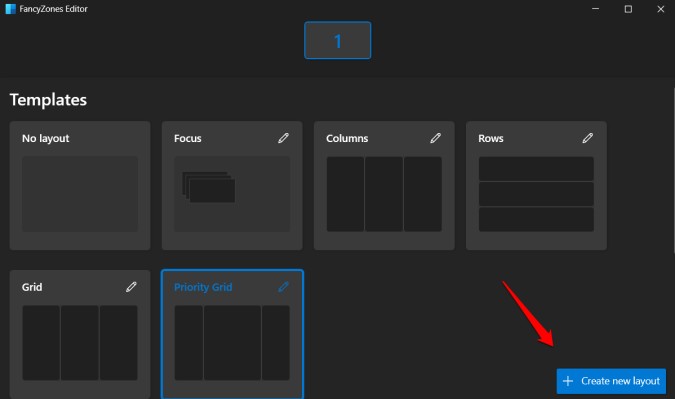
Snap Layouts yalnız 4 layout variantını təklif etdiyi halda, PowerToys sizə daha çoxunu əldə etməyə və hətta yuxarıdakı ekran görüntüsündə göstərildiyi kimi öz planınızı tərtib etməyə imkan verir.
7. Çoxsaylı kompüterlərdən çıxın
Windows 11 başqa bir yardım proqramı ilə gəlir Çoxsaylı Masaüstü . Adından da göründüyü kimi, indi birdən çox masaüstü kompüteriniz ola bilər. Məsələn, hər bir layihə üçün bir iş masası və ya şəxsi və peşəkar həyat üçün bir iş masası. Hər bir iş masasının öz fonu və açıq proqramlar və parametrlər dəsti ola bilər. Xüsusiyyət Windows 10-da da mövcud olsa da, onu daha faydalı və əlçatan edən təkmilləşdirmə əldə etdi. Tez yaratmaq və masaüstləri arasında keçid etmək üçün tapşırıqlar panelində onun üçün qısayol işarəsi var.
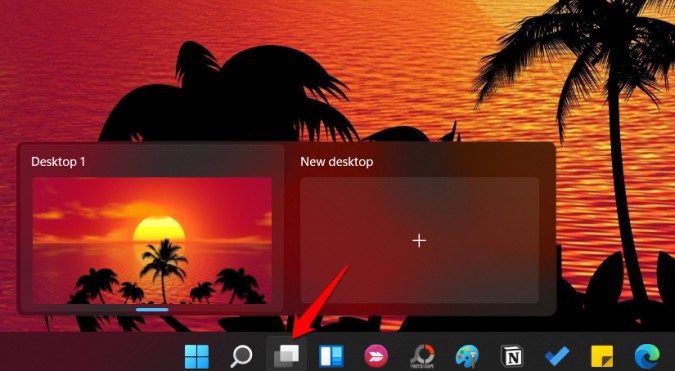
Nəticə: Windows 11-ə yüksəldikdən sonra nə etməli
Bunlar Windows 11-dan Windows 10-ə təkmilləşdirildikdən sonra edə biləcəyiniz və etməli olduğunuz şeylərdən bəziləridir. Kompüterinizi quraşdırmaq bir qədər vaxt apara bilər, lakin bu, ondan maksimum yararlanmağınıza kömək edəcək. Bundan əlavə, məlumatların bütövlüyünü də yoxlamaq lazımdır. Bu günlərdə əksər istifadəçilər fayllarını buludda saxlasalar da və əməliyyat sistemini təkmilləşdirməyin mövcud fayllarınıza heç bir təsiri olmasa da, onu bir dəfə yoxlamaq həmişə yaxşıdır.








